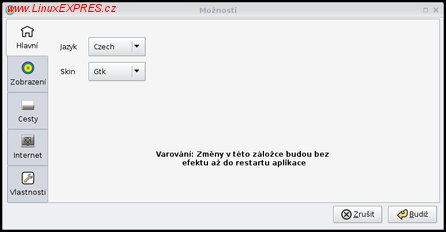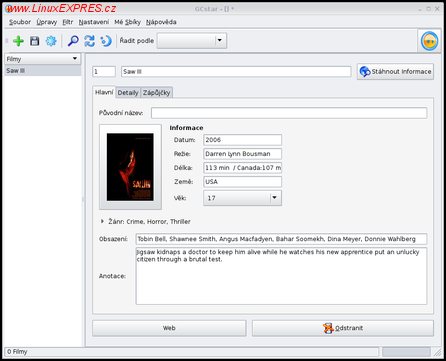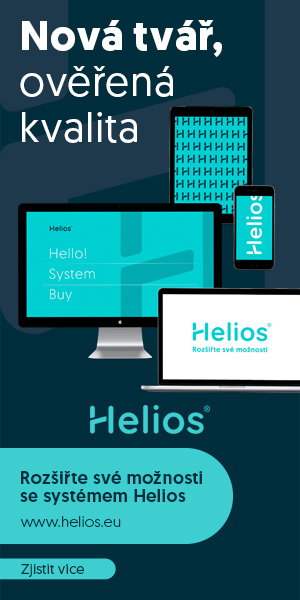Výše uvedenou charakteristiku naleznete na hlavní stránce projektu. Takže o jaké kolekce se to vlastně jedná? GCstar je napsán na míru pro spravování kolekcí filmů, hudby, her a knih. Kromě toho můžete spravovat své vlastní kolekce, tzv. uživatelem definované. Program byl vytvořen pod licencí GNU GPL a lze ho používat na libovolném operačním systému, na kterém běží gtk2-perl. Jeho vývoj a testování probíhá převážně na systému Linux, ale funguje také na systémech Windows. Aplikace je plně počeštěna, snad jen kromě nápovědy, která je pouze anglicky a nachází se na stránkách projektu.
Cesta do systému
GCstar bude s největší pravděpodobností již ve vaší distribuci obsažen. Vzhledem k tomu, že nová verze s označením 1.0.0 vyšla 16. prosince 2006, je možné, že ve zdrojích naleznete verzi předchozí, tzn. 0.5.0. (Článek vznikl pro únorové číslo, pozn. red.) Tyto verze se liší na první pohled minimálně a v nové verzi přibyly především internetové servery, ze kterých můžete stahovat informace o jednotlivých titulech.
Pokud se přece jen rozhodnete pro nejnovější verzi, pak doporučuji stažení grafického instalačního programu gcstar-1.0.0.run a jeho instalaci pomocí chmod +x gcstar-1.0.0.run & ./gcstar-1.0.0.run ať už s právy uživatele root do /usr/local/ nebo bez nich do domovského adresáře uživatele.
Pokud vám, stejně jako mně, bude stačit verze dodávaná s distribucí, pak GCstar jednoduše nainstalujete pomocí svého balíčkovacího systému. Také si můžete stáhnout nejnovější verzi ze stránek projektu. V případě Debianu nebyla tato verze v době psaní článku ještě v distribuci obsažena.
Začínáme pracovat
Při prvním spuštění programu se vám objeví možnost vybrat typ sbírky. Řekněme, že budete vytvářet sbírku filmů. Tím se dostanete do hlavní aplikace, kde už můžete přidávat své filmy. Nejprve se vám zobrazí varování o omezeních vyplývajících z použití informací získaných ze serverů umístěných na internetu. Jednoduše řečeno, pokud tyto informace budete používat, pak můžete pouze pro vlastní potřebu.
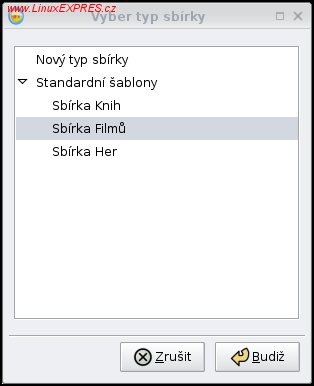
Pokud jste v programu poprvé, měli byste navštívit hlavní nabídku Nastavení -Nastavení, kde si můžete nastavit výchozí vzhled (skin) aplikace a v případě chybné detekce i jazyk. Ve skinech naleznete možnosti přizpůsobení vzhledu pro GTK (GNOME), KDE a vlastní vzhled GCstar.
Na kartě Cesty nastavíte programy, jako je prohlížeč webových stránek a různé přehrávače. Konečně na kartě Internet zvolte server, odkud si přejete stahovat informace o daném titulu. K dispozici jsou pouze cizí servery a přidat vlastní můžete snad jenom zasláním příslušné adresy autorům programu.
Přidáváme film
Kliknutím na tlačítko Přidat přidáte nový film. Zadejte název filmu (nejlépe anglicky :-) a klikněte na tlačítko Stáhnout informace. Objeví se vám okno s nalezenými výsledky. Po zvolení správného filmu dojde ke stažení těchto informací do programu.
Kliknutím na tlačítko Web pak v prohlížeči přejdete na stránku s podrobnostmi o filmu. Na kartě Detaily se nacházejí další informace o filmu, včetně vlastního komentáře a možnosti přímého spuštění filmu (pokud se nachází někde na vašem disku). U těchto většinou rozbalovacích nabídek je velmi praktické, že danou informaci (např. umístění titulu) zadáváte pouze jednou a příště se již tento údaj automaticky objeví jako jedna z možností. Takže se nemusíte obávat nějakého zdlouhavého zadávání informací a opisování už jednou napsaného. Vše je intuitivní a přirozené.
Půjčujeme tituly
Někde něco půjčíme, pak zpravidla nevíme komu, ani kdy to má vrátit. Nebo nám to naopak vrátí a my po čase zjistíme, že je na našem oblíbeném disku škrábanec jak od šrapnelu. Ke sledování těchto informací nám poslouží záložka Zápůjčky.
Než ale budete moci cokoliv půjčit, je potřeba nastavit svoji databázi dlužníků, tedy lépe řečeno těch, kterým budeme něco půjčovat. Proto nejprve klikněte v hlavní nabídce na Nastavení-Dlužníci a pomocí tlačítka Přidat dlužníka přidejte. Uchovávají se informace o jménu a e-mailu dlužníka a lze je také naimportovat. V tomto okně také nastavíte text emailové zprávy, kterou můžete poslat pro připomenutí.
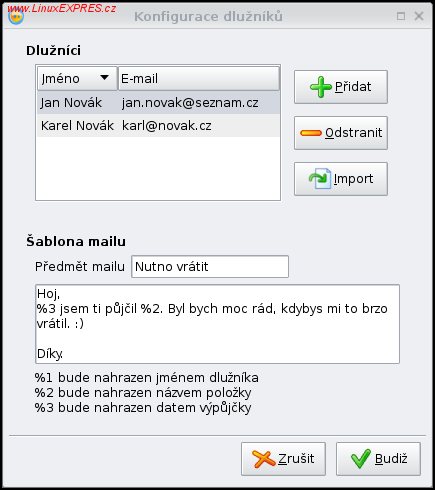
Na kartě zápůjčky se uchovávají údaje nejenom o tom, kdo má titul půjčen a kdy ho má vrátit, ale také kdo a kdy ho měl půjčen před ním. Vracení titulu proběhne jednoduše pomocí tlačítka Položka vrácena na této kartě.
Přidáváme sbírky
Jakmile sbírku jednou vytvoříte, automaticky se při zavření programu uloží a při jeho spuštění opět otevře. Program také umožňuje přepínání mezi sbírkami. Pokud máte sbírku otevřenou, klikněte v hlavním menu na Mé sbírky-Přidat aktuální sbírku. Pokud nemáte vyplněny základní informace o sbírce (nabídka Soubor-Vlastnosti), nezapomeňte vyplnit políčko štítek, pod jehož jménem se bude sbírka v této nabídce zobrazovat.
Dále můžete v nabídce Soubor otevřít/přidat další sbírku a tu opět přidat mezi Mé sbírky. Tímto způsobem vytvoříte soubory s rozličnými sbírkami, mezi nimiž se můžete jednoduše a hlavně rychle přepínat.
Prohledáváme kolekce, plánujeme, hrajeme si
Jednotlivé položky v kolekci můžete prohledávat podle různých kritérií. Abych byl přesnější, tak dle všech možných kritérií. Stačí kliknout na tlačítko nacházející se v panelu nástrojů hned vedle textu Řadit podle a zvolit příslušné kritérium.
Takto si můžete tituly seřadit např. podle hodnocení, data, země původu, režie atp. Filtry lze také snadno procházet v hlavní nabídce Filtr, kde jsou seřazeny do jednotlivých kategorií. Samozřejmostí je také možnost vyhledávání titulu.
Další užitečnou volbou je v panelu nástrojů tlačítko Dnes večer, které vám pomůže při výběru titulu jak jinak než pro dnešní večer. Od možnosti procházení titulů se liší v tom, že zobrazuje pouze ty tituly, které nebyl dosud označeny, resp. zaškrtnuty jako Shlédnuto (naleznete na kartě Detaily). Tímto způsobem tedy procházíte pouze ty tituly, které jste ještě zaručeně neviděli (neslyšeli, nečetli).
Aby to celé bylo zajímavější, v nastavení programu (nebo pomocí kliknutí pravého tlačítka myši vlevo na pruh s tituly) můžete zvolit zobrazení obrázek a v levém pruhu se vám tituly zobrazí vystaveny jako někde na poličce.
Exportujeme kolekce
Poslední a neméně důležitou součástí programu jsou importní/exportní filtry, které zajistí to správné importování/export z nebo do jiných databází. Jako velmi užitečné bych hodnotil možnost exportovat do formátu HTML s tím, že výsledná stránka je opravdu přehledná a obsahuje dokonce i jednoduché vyhledávání záznamů.
Praktický pomocník
Pokud hledáte aplikaci, která vám shromáždí informace o sladkostech obsažených ve vašich vánočních kolekcích, pak můžete hledat dál. Pokud však hledáte pomocníka, který vám usnadní hledání vašich oblíbených titulů, procházení vaší sbírky nebo zjištění dodatečných informací o titulu, pak je GCstar určen právě pro vás.
Silnou stránkou programu je především jeho jednoduchost a nenáročnost, slabou pak absence českých serverů pro stažení příslušných informací. GCstar se nehodí pro komerční účely, ale díky variabilitě shromažďovaných informací ho lze použít pro spravování většiny vašich sbírek.